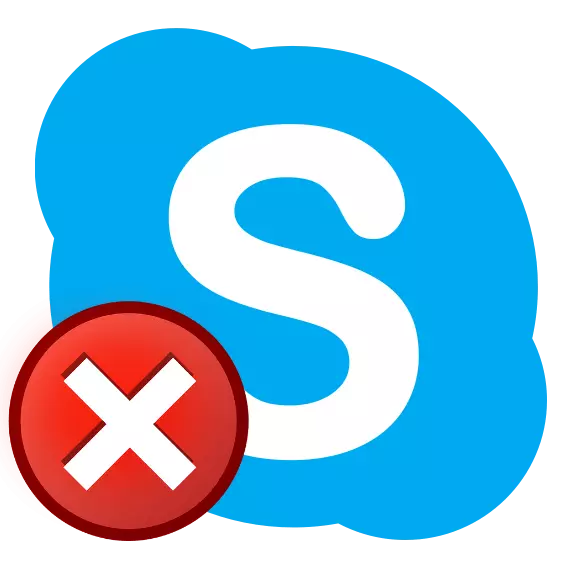
ಸ್ಕೈಪ್ ದೀರ್ಘಕಾಲದವರೆಗೆ ಮೆಸೇಂಜರ್ಸ್ನ ಯುದ್ಧದಲ್ಲಿ ಸೋಲಿಸಲ್ಪಟ್ಟಿದೆ ಎಂಬ ಅಂಶದ ಹೊರತಾಗಿಯೂ, ಇದು ಇನ್ನೂ ಬಳಕೆದಾರರ ನಡುವೆ ಬೇಡಿಕೆಯಿದೆ. ದುರದೃಷ್ಟವಶಾತ್, ಯಾವಾಗಲೂ ಈ ಪ್ರೋಗ್ರಾಂ ಸ್ಥಿರವಾಗಿ ಕಾರ್ಯನಿರ್ವಹಿಸುತ್ತದೆ, ವಿಶೇಷವಾಗಿ ಇತ್ತೀಚೆಗೆ. ಇದು ಆಗಾಗ್ಗೆ ಪ್ರಕ್ರಿಯೆ ಮತ್ತು ನವೀಕರಣಗಳೊಂದಿಗೆ ಕೊನೆಯ ಸರತಿಗೆ ಸೀಮಿತವಾಗಿಲ್ಲ, ಮತ್ತು ವಿಂಡೋಸ್ 10 ಈ ಸಮಸ್ಯೆಯು ಆಪರೇಟಿಂಗ್ ಸಿಸ್ಟಮ್ನ ಕಡಿಮೆ ಅಪರೂಪದ ನವೀಕರಣಗಳಿಂದ ತೀವ್ರಗೊಂಡಿದೆ, ಆದರೆ ಎಲ್ಲವೂ ಸಲುವಾಗಿ.
ಸ್ಕೈಪ್ ಬಿಡುಗಡೆಯೊಂದಿಗೆ ಸಮಸ್ಯೆಗಳನ್ನು ಪರಿಹರಿಸುವುದು
ಸ್ಕೈಪ್ ವಿಂಡೋಸ್ 10 ನಲ್ಲಿ ರನ್ ಮಾಡದಿರುವ ಕಾರಣಗಳು, ತುಂಬಾ ಅಲ್ಲ, ಮತ್ತು ಹೆಚ್ಚಾಗಿ ಅವುಗಳು ಸಿಸ್ಟಮ್ ದೋಷಗಳು ಅಥವಾ ಬಳಕೆದಾರ ಕ್ರಿಯೆಗಳಿಗೆ ಕಡಿಮೆಯಾಗುತ್ತವೆ - ಅಸಮರ್ಥ ಅಥವಾ ತಿಳಿವಳಿಕೆ ತಪ್ಪಾಗಿ, ಈ ಸಂದರ್ಭದಲ್ಲಿ ಇನ್ನು ಮುಂದೆ ಬಹಳ ಮುಖ್ಯವಾದುದು. ಪ್ರೋಗ್ರಾಂ ಅನ್ನು ಸಾಮಾನ್ಯವಾಗಿ ಪ್ರಾರಂಭಿಸಲು ಮತ್ತು ಕೆಲಸ ಮಾಡಲು ಪ್ರೋಗ್ರಾಂ ಒತ್ತಾಯಿಸುವುದು, ಮತ್ತು ಆದ್ದರಿಂದ ಮುಂದುವರೆಯುವುದು ನಮ್ಮ ಇಂದಿನ ಕಾರ್ಯವಾಗಿದೆ.ಕಾಸ್ 1: ಕಾರ್ಯಕ್ರಮದ ಹಳೆಯ ಆವೃತ್ತಿ
ಮೈಕ್ರೋಸಾಫ್ಟ್ ಸ್ಕೈಪ್ ಅನ್ನು ನವೀಕರಿಸಲು ಬಳಕೆದಾರರನ್ನು ಸಕ್ರಿಯವಾಗಿ ವಿಧಿಸುತ್ತದೆ, ಮತ್ತು ಕೆಲವೇ ಕ್ಲಿಕ್ಗಳಲ್ಲಿ ಅವುಗಳನ್ನು ನಿಷ್ಕ್ರಿಯಗೊಳಿಸಲು ಸಾಧ್ಯವಾದರೆ, ಈಗ ಎಲ್ಲವೂ ಹೆಚ್ಚು ನಿಖರವಾಗಿದೆ. ಹೆಚ್ಚುವರಿಯಾಗಿ, ಈ ಪ್ರೋಗ್ರಾಂನ ಅನೇಕ ಬಳಕೆದಾರರಿಂದ ಇಷ್ಟಪಡುವ ಆವೃತ್ತಿ 7+, ಇನ್ನು ಮುಂದೆ ಬೆಂಬಲಿಸುವುದಿಲ್ಲ. ವಿಂಡೋಸ್ 10 ನಲ್ಲಿ ಪ್ರಾರಂಭವಾಗುವ ತೊಂದರೆಗಳು ಮತ್ತು ಮುಂಚಿತವಾಗಿಯೇ, ಆಪರೇಟಿಂಗ್ ಸಿಸ್ಟಮ್ನ ಇನ್ನು ಮುಂದೆ ಮೇಲ್ವಿಚಾರಣೆಯ ಆವೃತ್ತಿಗಳು ಎಂದರ್ಥ, ನೈತಿಕ ಅವಮಾನದ ಕಾರಣದಿಂದಾಗಿ, ಸ್ಕೈಪ್ ತೆರೆಯುತ್ತದೆ, ಆದರೆ ಸ್ವಾಗತ ವಿಂಡೋದಲ್ಲಿ ಮಾಡಬಹುದಾದ ಎಲ್ಲವನ್ನೂ ಮಾಡುವುದು ನವೀಕರಣವನ್ನು ಸ್ಥಾಪಿಸಿ ಅಥವಾ ಮುಚ್ಚಿ. ಅಂದರೆ, ಯಾವುದೇ ಆಯ್ಕೆ ಇಲ್ಲ, ಬಹುತೇಕ ...
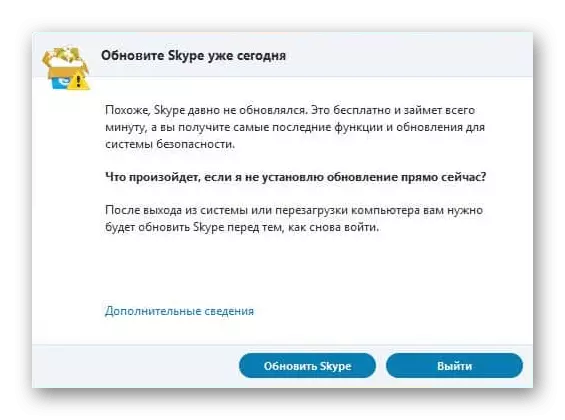
ನೀವು ಅಪ್ಗ್ರೇಡ್ ಮಾಡಲು ಸಿದ್ಧರಾಗಿದ್ದರೆ, ಅದನ್ನು ಮಾಡಲು ಮರೆಯದಿರಿ. ಅಂತಹ ಬಯಕೆ ಇಲ್ಲದಿದ್ದರೆ, ಹಳೆಯದನ್ನು ಸ್ಥಾಪಿಸಿ, ಆದರೆ ಇಲ್ಲಿಯವರೆಗೆ ಸ್ಕೈಪ್ನ ಕೆಲಸದ ಆವೃತ್ತಿ, ತದನಂತರ ಅದನ್ನು ನವೀಕರಿಸಬೇಕೆಂದು ನಿಷೇಧಿಸುತ್ತದೆ. ಮೊದಲ ಮತ್ತು ಎರಡನೆಯದು ಹೇಗೆ ತಯಾರಿಸಲ್ಪಟ್ಟಿದೆ ಎಂಬುದರ ಬಗ್ಗೆ, ನಾವು ಹಿಂದೆ ಪ್ರತ್ಯೇಕ ಲೇಖನಗಳಲ್ಲಿ ಬರೆದಿದ್ದೇವೆ.
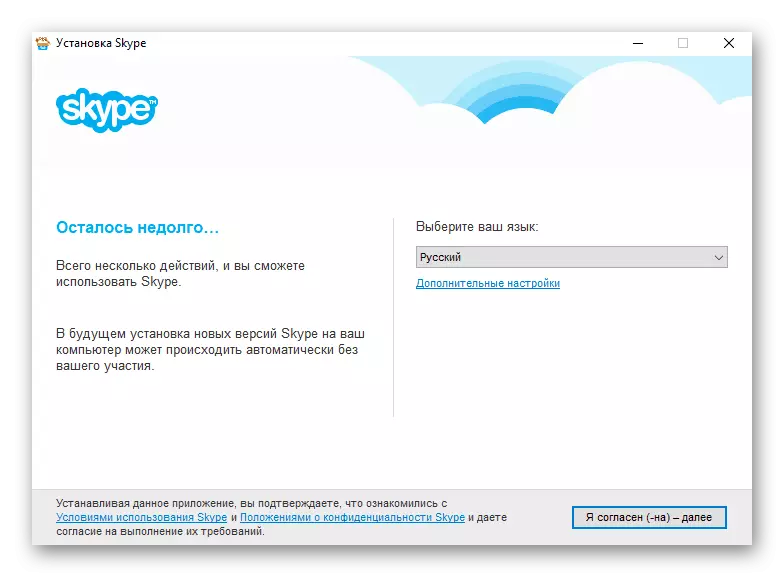
ಮತ್ತಷ್ಟು ಓದು:
ಸ್ವಯಂಚಾಲಿತ ಸ್ಕೈಪ್ ನವೀಕರಣವನ್ನು ನಿಷ್ಕ್ರಿಯಗೊಳಿಸುವುದು ಹೇಗೆ
ಕಂಪ್ಯೂಟರ್ನಲ್ಲಿ ಸ್ಕೈಪ್ನ ಹಳೆಯ ಆವೃತ್ತಿಯನ್ನು ಸ್ಥಾಪಿಸುವುದು
ಹೆಚ್ಚುವರಿಯಾಗಿ: ಈ ಕ್ಷಣದಲ್ಲಿ ಅದು ನವೀಕರಣವನ್ನು ಹೊಂದಿಸುವ ಕಾರಣಕ್ಕಾಗಿ ಸ್ಕೈಪ್ ಅನ್ನು ಪ್ರಾರಂಭಿಸಲಾಗುವುದಿಲ್ಲ. ಈ ಸಂದರ್ಭದಲ್ಲಿ, ಈ ಕಾರ್ಯವಿಧಾನವು ಪೂರ್ಣಗೊಳ್ಳುವವರೆಗೆ ಮಾತ್ರ ಕಾಯಬೇಕಾಗುತ್ತದೆ.
ಕಾಸ್ 2: ಇಂಟರ್ನೆಟ್ ಸಂಪರ್ಕದೊಂದಿಗೆ ತೊಂದರೆಗಳು
ಸ್ಕೈಪ್ ಮತ್ತು ಅಂತಹ ಕಾರ್ಯಕ್ರಮಗಳು ನೆಟ್ವರ್ಕ್ಗೆ ಸಕ್ರಿಯ ಸಂಪರ್ಕದ ಉಪಸ್ಥಿತಿಯಲ್ಲಿ ಮಾತ್ರ ಕಾರ್ಯನಿರ್ವಹಿಸುತ್ತವೆ ಎಂಬುದು ರಹಸ್ಯವಲ್ಲ. ಕಂಪ್ಯೂಟರ್ನಲ್ಲಿ ಇಂಟರ್ನೆಟ್ ಇಲ್ಲ ಅಥವಾ ಅದರ ವೇಗವು ತುಂಬಾ ಕಡಿಮೆಯಾಗಿದ್ದರೆ, ಸ್ಕೈಪ್ ತನ್ನ ಮೂಲ ಕಾರ್ಯವನ್ನು ಮಾತ್ರ ನಿರ್ವಹಿಸುವುದಿಲ್ಲ, ಆದರೆ ಪ್ರಾರಂಭಿಸಲು ನಿರಾಕರಿಸುತ್ತದೆ. ಆದ್ದರಿಂದ, ಸಂಪರ್ಕ ಸೆಟ್ಟಿಂಗ್ಗಳನ್ನು ಪರೀಕ್ಷಿಸಿ ಮತ್ತು ಡೇಟಾ ವರ್ಗಾವಣೆ ದರವು ಖಂಡಿತವಾಗಿಯೂ ನಿಧಾನವಾಗಿರುವುದಿಲ್ಲ, ವಿಶೇಷವಾಗಿ ಅವರೊಂದಿಗೆ ಪರಿಪೂರ್ಣ ಕ್ರಮದಲ್ಲಿದೆ ಎಂದು ನೀವು ಖಚಿತವಾಗಿರದಿದ್ದರೆ.
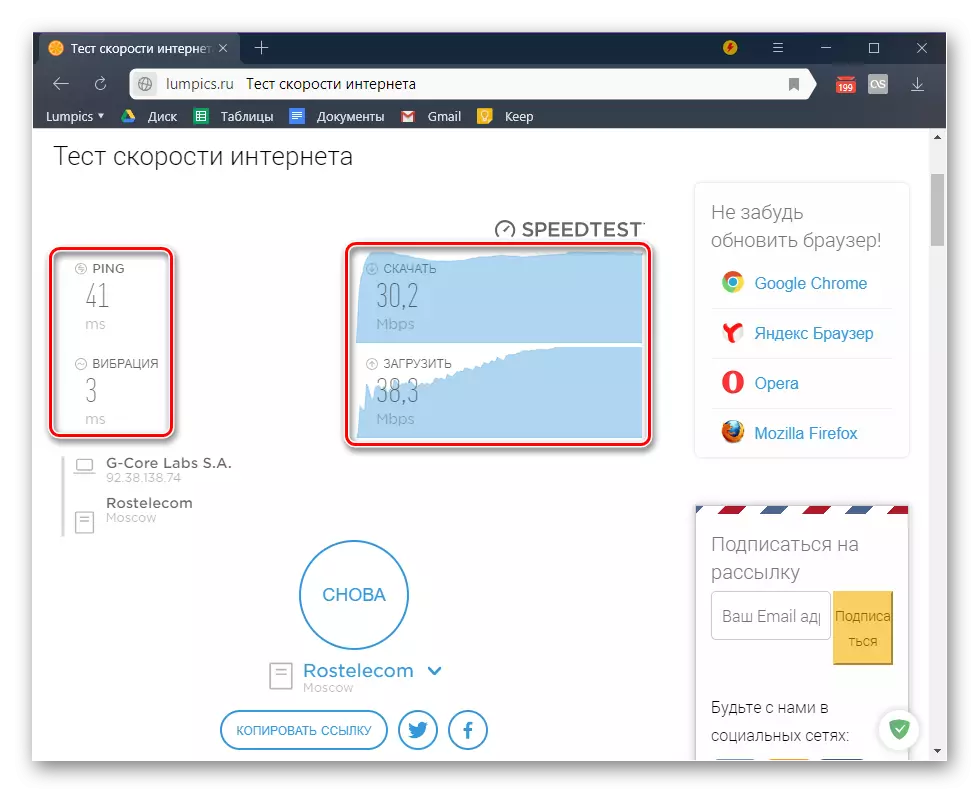
ಮತ್ತಷ್ಟು ಓದು:
ಇಂಟರ್ನೆಟ್ಗೆ ಕಂಪ್ಯೂಟರ್ ಅನ್ನು ಹೇಗೆ ಸಂಪರ್ಕಿಸಬೇಕು
ವಿಂಡೋಸ್ 10 ರಲ್ಲಿ ಇಂಟರ್ನೆಟ್ ಕೆಲಸ ಮಾಡದಿದ್ದರೆ ಏನು
ವಿಂಡೋಸ್ 10 ರಲ್ಲಿ ಇಂಟರ್ನೆಟ್ ವೇಗವನ್ನು ವೀಕ್ಷಿಸಿ
ಇಂಟರ್ನೆಟ್ ಸಂಪರ್ಕದ ವೇಗವನ್ನು ಪರಿಶೀಲಿಸುವ ಕಾರ್ಯಕ್ರಮಗಳು
ಹಳೆಯ ಆವೃತ್ತಿಗಳಲ್ಲಿ, ಸ್ಕೈಪ್ ಸಹ ಇಂಟರ್ನೆಟ್ ಸಂಪರ್ಕಕ್ಕೆ ನೇರವಾಗಿ ಸಂಬಂಧಿಸಿರುವ ಮತ್ತೊಂದು ಸಮಸ್ಯೆಯನ್ನು ಎದುರಿಸಬಹುದು - ಇದು ಪ್ರಾರಂಭವಾಗುತ್ತದೆ, ಆದರೆ ಕೆಲಸ ಮಾಡುವುದಿಲ್ಲ, ದೋಷವನ್ನು ನೀಡುವುದು "ಸಂಪರ್ಕವನ್ನು ಸ್ಥಾಪಿಸಲು ವಿಫಲವಾಗಿದೆ". ಈ ಸಂದರ್ಭದಲ್ಲಿ ಕಾರಣವೆಂದರೆ ಬಂದರುಗಳಿಂದ ಕಾಯ್ದಿರಿಸಲಾಗಿದೆ ಪೋರ್ಟ್ ಮತ್ತೊಂದು ಅಪ್ಲಿಕೇಶನ್ ಆಕ್ರಮಿಸಿಕೊಂಡಿರುತ್ತದೆ. ಆದ್ದರಿಂದ, ನೀವು ಇನ್ನೂ ಸ್ಕೈಪ್ 7 ಅನ್ನು ಬಳಸುತ್ತಿದ್ದರೆ, ಆದರೆ ಮೇಲಿನ ಚರ್ಚಿಸಿದ ಕಾರಣವು ನಿಮ್ಮನ್ನು ಮುಟ್ಟಲಿಲ್ಲ, ಇದು ಬಳಸಿದ ಪೋರ್ಟ್ ಅನ್ನು ಬದಲಿಸಲು ಪ್ರಯತ್ನಿಸುತ್ತಿದೆ. ಇದನ್ನು ಈ ಕೆಳಗಿನಂತೆ ಮಾಡಲಾಗುತ್ತದೆ:
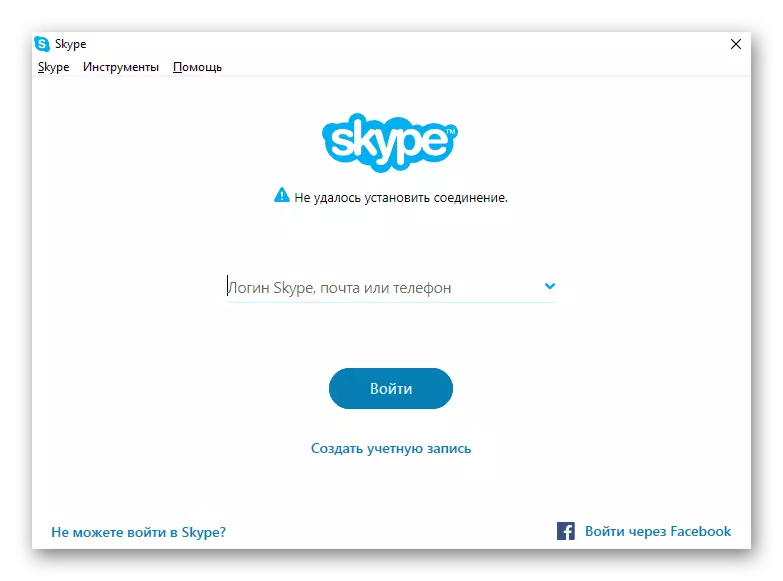
- ಮೇಲಿನ ಫಲಕದಲ್ಲಿ, ಪರಿಕರಗಳ ಟ್ಯಾಬ್ ಅನ್ನು ತೆರೆಯಿರಿ ಮತ್ತು "ಸೆಟ್ಟಿಂಗ್ಗಳು" ಅನ್ನು ಆಯ್ಕೆ ಮಾಡಿ.
- "ಅಡ್ವಾನ್ಸ್ಡ್" ಮತ್ತು "ಸಂಪರ್ಕ" ಟ್ಯಾಬ್ ಅನ್ನು ತೆರೆಯಿರಿ ಮತ್ತು "ಸಂಪರ್ಕ" ಟ್ಯಾಬ್ ಅನ್ನು ತೆರೆಯಿರಿ.
- "ಪೋರ್ಟ್" ಐಟಂಗೆ ವಿರುದ್ಧವಾಗಿ, ಉಚಿತ ಪೋರ್ಟ್ನ ಸಂಖ್ಯೆಯನ್ನು ನಮೂದಿಸಿ, "ಹೆಚ್ಚುವರಿ ಒಳಬರುವ ಸಂಪರ್ಕಗಳಿಗಾಗಿ ..." ಕೆಳಗಿನ ಚೆಕ್ಬಾಕ್ಸ್ನಲ್ಲಿ ಚೆಕ್ಬಾಕ್ಸ್ ಅನ್ನು ಪರಿಶೀಲಿಸಿ ಮತ್ತು ಸೇವ್ ಬಟನ್ ಕ್ಲಿಕ್ ಮಾಡಿ.
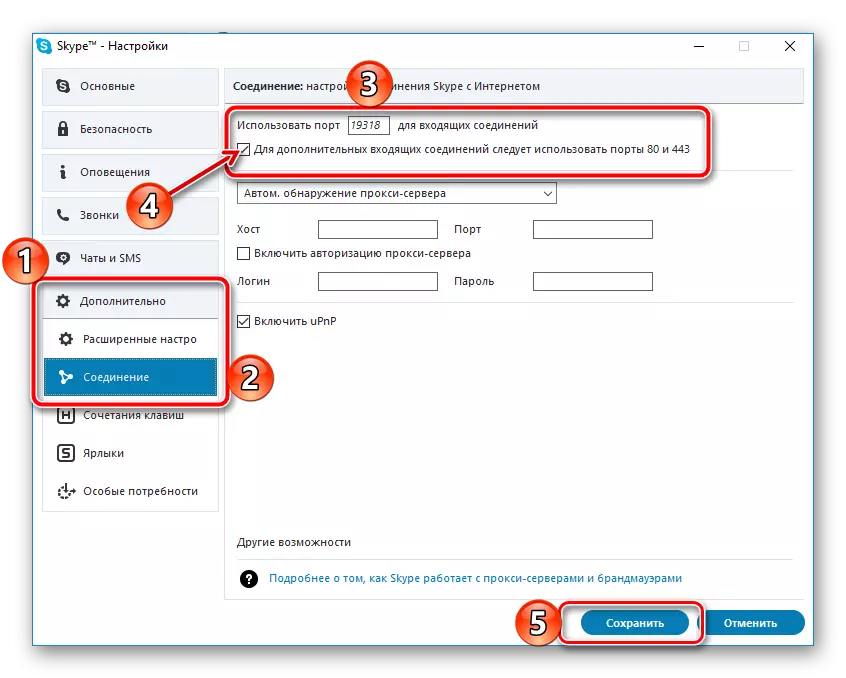
ಪ್ರೋಗ್ರಾಂ ಅನ್ನು ಮರುಪ್ರಾರಂಭಿಸಿ ಮತ್ತು ಅದರ ಕಾರ್ಯಕ್ಷಮತೆಯನ್ನು ಪರಿಶೀಲಿಸಿ. ಸಮಸ್ಯೆಯನ್ನು ಇನ್ನೂ ತೆಗೆದುಹಾಕಲಾಗದಿದ್ದರೆ, ಮೇಲೆ ವಿವರಿಸಿದ ಹಂತಗಳನ್ನು ಅನುಸರಿಸಿ, ಆದರೆ ಈ ಸಮಯದಲ್ಲಿ ನೀವು ಸ್ಕೈಪ್ ಸೆಟ್ಟಿಂಗ್ಗಳಲ್ಲಿ ಆರಂಭದಲ್ಲಿ ನಿರ್ದಿಷ್ಟ ಪೋರ್ಟ್ನಲ್ಲಿ ಸೂಚಿಸಿ, ನಂತರ ಮುಂದುವರಿಯಿರಿ.
ಕಾಸ್ 3: ವಿರೋಧಿ ವೈರಸ್ ಮತ್ತು / ಅಥವಾ ಫೈರ್ವಾಲ್
ಫೈರ್ವಾಲ್ ಹೆಚ್ಚು ಆಧುನಿಕ ಆಂಟಿವೈರಸ್ಗಳಾಗಿ ನಿರ್ಮಿಸಲ್ಪಟ್ಟಿದೆ, ಕಾಲಕಾಲಕ್ಕೆ, ನೆಟ್ವರ್ಕ್ನಲ್ಲಿ ಸಂಪೂರ್ಣವಾಗಿ ಸುರಕ್ಷಿತವಾದ ಅನ್ವಯಗಳು ಮತ್ತು ಡೇಟಾ ವಿನಿಮಯದಲ್ಲಿ ವೈರಲ್ಗೆ ತೆಗೆದುಕೊಳ್ಳುವುದು, ಅವರು ಪ್ರಾರಂಭಿಸುತ್ತಾರೆ. ಇದು ವಿಂಡೋಸ್ 10 ರಲ್ಲಿ ಎಂಬೆಡೆಡ್ ಎರಡೂ ರಕ್ಷಕ ಎರಡೂ ಲಕ್ಷಣವಾಗಿದೆ. ಆದ್ದರಿಂದ, ಸ್ಕೈಪ್ ಪ್ರಾರಂಭವಾಗುವುದಿಲ್ಲ, ಏಕೆಂದರೆ ಸ್ಟ್ಯಾಂಡರ್ಡ್ ಅಥವಾ ಮೂರನೇ ವ್ಯಕ್ತಿ ಆಂಟಿವೈರಸ್ ಅವರನ್ನು ಬೆದರಿಕೆಗೆ ಒಪ್ಪಿಕೊಂಡ ಕಾರಣ, ಇದರಿಂದಾಗಿ ಪ್ರೋಗ್ರಾಂ ಪ್ರವೇಶವನ್ನು ಇಂಟರ್ನೆಟ್ಗೆ ನಿರ್ಬಂಧಿಸುವುದು, ಮತ್ತು ಇದರಿಂದಾಗಿ, ಅದನ್ನು ಪ್ರಾರಂಭಿಸಲು ತಡೆಯುತ್ತದೆ.
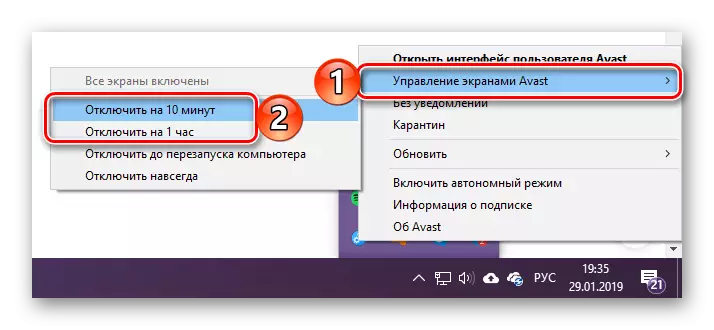
ಇಲ್ಲಿ ಪರಿಹಾರವು ಸರಳವಾಗಿದೆ - ರಕ್ಷಣಾತ್ಮಕ ಸಾಫ್ಟ್ವೇರ್ ಅನ್ನು ತಾತ್ಕಾಲಿಕವಾಗಿ ಸಂಪರ್ಕ ಕಡಿತಗೊಳಿಸಿ ಮತ್ತು ಸ್ಕೈಪ್ ಪ್ರಾರಂಭವಾಗುವುದು ಮತ್ತು ಅದು ಸಾಮಾನ್ಯವಾಗಿ ಕಾರ್ಯನಿರ್ವಹಿಸುತ್ತದೆಯೇ ಎಂಬುದನ್ನು ಪರಿಶೀಲಿಸಿ. ಹೌದು - ನಮ್ಮ ಸಿದ್ಧಾಂತ ದೃಢೀಕರಿಸಲ್ಪಟ್ಟಿದೆ, ಇದು ವಿನಾಯಿತಿಗಳಿಗೆ ಪ್ರೋಗ್ರಾಂ ಅನ್ನು ಸೇರಿಸಲು ಮಾತ್ರ ಉಳಿದಿದೆ. ಇದನ್ನು ಹೇಗೆ ಮಾಡಲಾಗುತ್ತದೆ ಎಂಬುದರ ಬಗ್ಗೆ, ನಮ್ಮ ವೆಬ್ಸೈಟ್ನಲ್ಲಿ ಪ್ರತ್ಯೇಕ ಲೇಖನಗಳಲ್ಲಿ ಹೇಳಲಾಗುತ್ತದೆ.
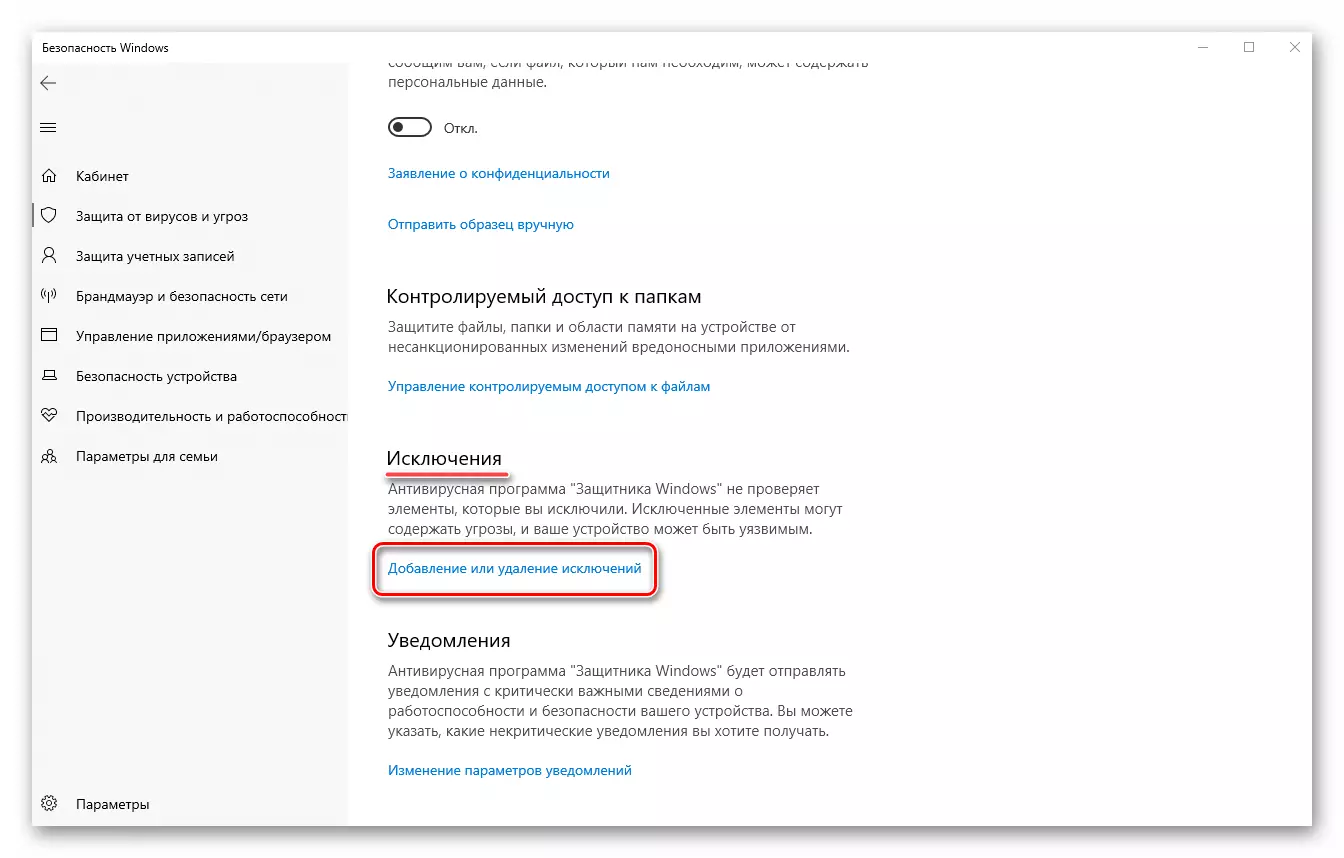
ಮತ್ತಷ್ಟು ಓದು:
ತಾತ್ಕಾಲಿಕ ನಿಷ್ಕ್ರಿಯಗೊಳಿಸುವುದು ಆಂಟಿವೈರಸ್
ವೈರಸ್-ವಿರೋಧಿ ಸಾಫ್ಟ್ವೇರ್ ಅನ್ನು ತೊಡೆದುಹಾಕಲು ಫೈಲ್ಗಳು ಮತ್ತು ಅಪ್ಲಿಕೇಶನ್ಗಳನ್ನು ಸೇರಿಸುವುದು
ಕಾಸ್ 4: ವೈರಲ್ ಸೋಂಕು
ಪರಿಗಣನೆಯೊಳಗಿನ ಸಮಸ್ಯೆಯು ಪರಿಸ್ಥಿತಿಯಿಂದ ಉಂಟಾಗುತ್ತದೆ, ಮೇಲಿನ-ವಿವರಿಸಿದ ವಿರುದ್ಧವಾಗಿ - ಆಂಟಿವೈರಸ್ ನಿಲ್ಲಿಸಲಿಲ್ಲ, ಆದರೆ ಇದಕ್ಕೆ ವಿರುದ್ಧವಾಗಿ, ಇದನ್ನು ಬಿಡುಗಡೆ ಮಾಡಲಾಯಿತು, ವೈರಸ್ ತಪ್ಪಿಹೋಯಿತು. ದುರದೃಷ್ಟವಶಾತ್, ಮಾಲ್ವೇರ್ ಕೆಲವೊಮ್ಮೆ ಅತ್ಯಂತ ರಕ್ಷಿತ ವ್ಯವಸ್ಥೆಗಳನ್ನು ಸಹ ಭೇದಿಸುತ್ತದೆ. ಸ್ಕೈಪ್ ಈ ಕಾರಣವನ್ನು ಪ್ರಾರಂಭಿಸದಿದ್ದರೆ ಕಂಡುಹಿಡಿಯಲು, ವೈರಸ್ಗಳಿಗಾಗಿ ಕಿಟಕಿಗಳನ್ನು ಪರಿಶೀಲಿಸಿದ ನಂತರ ಮತ್ತು ಪತ್ತೆಹಚ್ಚುವಿಕೆಯ ಸಂದರ್ಭದಲ್ಲಿ ಅವುಗಳನ್ನು ತೊಡೆದುಹಾಕಲು ನೀವು ಮಾತ್ರ ಮಾಡಬಹುದು. ನಮ್ಮ ವಿವರವಾದ ಗೈಡ್ಸ್ ನಿಮಗೆ ಸಹಾಯ ಮಾಡುತ್ತದೆ, ಕೆಳಗಿನ ಲಿಂಕ್ಗಳನ್ನು ಕೆಳಗೆ ನೀಡಲಾಗುತ್ತದೆ.
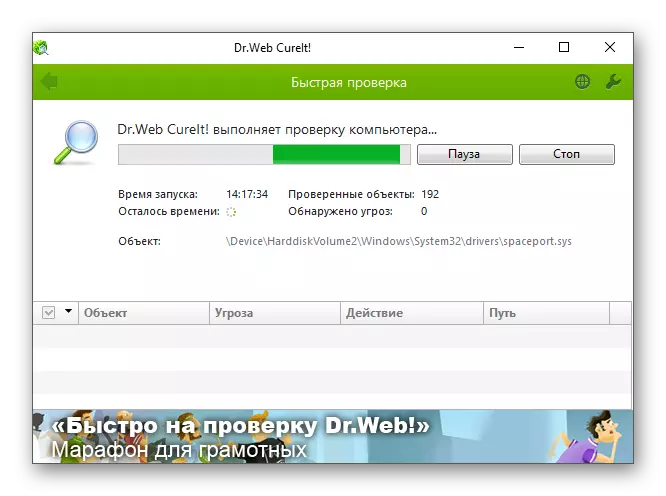
ಮತ್ತಷ್ಟು ಓದು:
ವೈರಸ್ಗಳಿಗಾಗಿ ಆಪರೇಟಿಂಗ್ ಸಿಸ್ಟಮ್ ಪರಿಶೀಲಿಸಿ
ಕಂಪ್ಯೂಟರ್ ವೈರಸ್ಗಳನ್ನು ಎದುರಿಸುವುದು
ಕಾರಣ 5: ತಾಂತ್ರಿಕ ಕೆಲಸ
ಸ್ಕೈಪ್ನ ಉಡಾವಣೆಯೊಂದಿಗೆ ಸಮಸ್ಯೆಯನ್ನು ತೆಗೆದುಹಾಕುವಲ್ಲಿ ಮೇಲಿನ ಆಯ್ಕೆಗಳು ಯಾವುದೂ ಸಹಾಯ ಮಾಡದಿದ್ದರೆ, ಡೆವಲಪರ್ ಸರ್ವರ್ಗಳಲ್ಲಿ ತಾಂತ್ರಿಕ ಕೆಲಸದ ನಡವಳಿಕೆಗೆ ಸಂಬಂಧಿಸಿದ ತಾತ್ಕಾಲಿಕ ವೈಫಲ್ಯವೆಂದು ಸುರಕ್ಷಿತವಾಗಿ ಊಹಿಸಬಹುದಾಗಿದೆ. ನಿಜ, ಪ್ರೋಗ್ರಾಂ ಕಾರ್ಯಕ್ಷಮತೆಯ ಕೊರತೆಯು ಕೆಲವೇ ಗಂಟೆಗಳವರೆಗೆ ಇನ್ನು ಮುಂದೆ ಗಮನಿಸದಿದ್ದರೆ ಮಾತ್ರ ಇದು. ಈ ಸಂದರ್ಭದಲ್ಲಿ ತೆಗೆದುಕೊಳ್ಳಬಹುದಾದ ಎಲ್ಲಾ - ಕೇವಲ ನಿರೀಕ್ಷಿಸಿ. ನೀವು ಬಯಸಿದರೆ, ನೀವು ತಾಂತ್ರಿಕ ಬೆಂಬಲಕ್ಕೆ ಸಹ ಅನ್ವಯಿಸಬಹುದು ಮತ್ತು ಯಾರ ಕಡೆ ಸಮಸ್ಯೆಯನ್ನು ಕಂಡುಹಿಡಿಯಲು ಪ್ರಯತ್ನಿಸಿ, ಆದರೆ ಇದಕ್ಕಾಗಿ ನೀವು ಅದನ್ನು ವಿವರವಾಗಿ ವಿವರಿಸಬೇಕು.
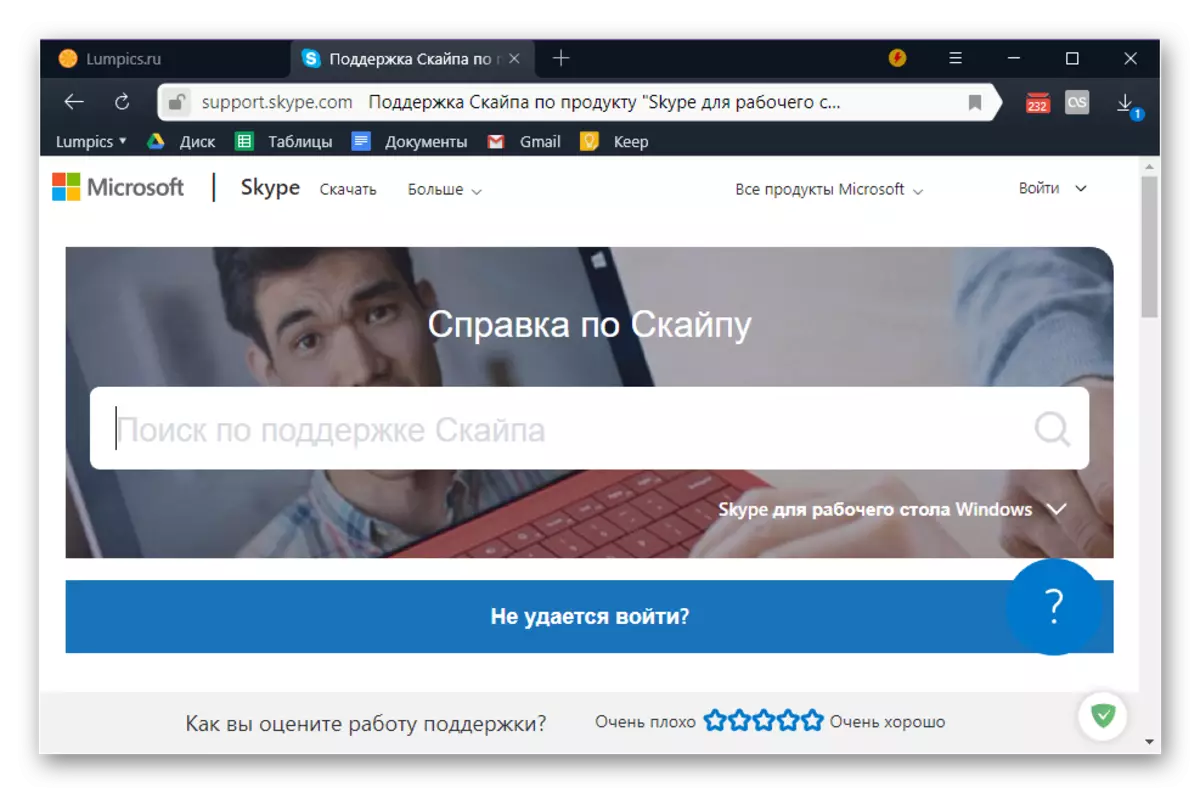
ಟೆಕ್ ಬೆಂಬಲ ಪುಟ ಸ್ಕೈಪ್
ಹೆಚ್ಚುವರಿಯಾಗಿ: ಸೆಟ್ಟಿಂಗ್ಗಳನ್ನು ಮರುಹೊಂದಿಸಿ ಮತ್ತು ಪ್ರೋಗ್ರಾಂ ಅನ್ನು ಮರುಸ್ಥಾಪಿಸುವುದು
ಇದು ತುಂಬಾ ವಿರಳವಾಗಿದೆ, ಆದರೆ ಸಮಸ್ಯೆಯ ಎಲ್ಲಾ ಕಾರಣಗಳು ಹೊರಹಾಕಲ್ಪಟ್ಟ ನಂತರ ಸ್ಕೈಪ್ ಅನ್ನು ಪ್ರಾರಂಭಿಸುವುದಿಲ್ಲ ಮತ್ತು ಅದು ನಿಜಕ್ಕೂ ತಾಂತ್ರಿಕ ಕೆಲಸದಲ್ಲಿಲ್ಲ ಎಂದು ಇನ್ನೂ ತಿಳಿದಿದೆ. ಈ ಸಂದರ್ಭದಲ್ಲಿ, ಎರಡು ಪರಿಹಾರಗಳು ಉಳಿದಿವೆ - ಪ್ರೋಗ್ರಾಂ ಸೆಟ್ಟಿಂಗ್ಗಳನ್ನು ಮರುಹೊಂದಿಸಿ ಮತ್ತು, ಅದು ಸಹಾಯ ಮಾಡದಿದ್ದರೂ ಸಹ, ಅದನ್ನು ಮರುಸ್ಥಾಪಿಸಲಾಗಿದೆ. ಮೊದಲ ಮತ್ತು ಎರಡನೆಯದು, ನಾವು ಮೊದಲು ನಿಮ್ಮನ್ನು ಪರಿಚಯಿಸಲು ಶಿಫಾರಸು ಮಾಡಿದ ಪ್ರತ್ಯೇಕ ವಸ್ತುಗಳಲ್ಲಿ ನಾವು ಹೇಳಲ್ಪಟ್ಟಿದ್ದೇವೆ. ಆದರೆ ಮುಂದೆ ಓಡುವುದು, ಎಂಟನೇ ಆವೃತ್ತಿಯ ಸ್ಕೈಪ್ ಅನ್ನು ಈ ಲೇಖನವು ಹೆಚ್ಚು ಕೇಂದ್ರೀಕರಿಸಿದೆ ಎಂದು ನಾವು ಗಮನಿಸುತ್ತೇವೆ, ತಕ್ಷಣವೇ ಮರುಸ್ಥಾಪಿಸುವುದು ಉತ್ತಮ - ಮರುಹೊಂದಿಸುವಿಕೆಯು ಅದರ ಕಾರ್ಯಕ್ಷಮತೆಯನ್ನು ಪುನಃಸ್ಥಾಪಿಸಲು ಸಹಾಯಕವಾಗಿದೆ.
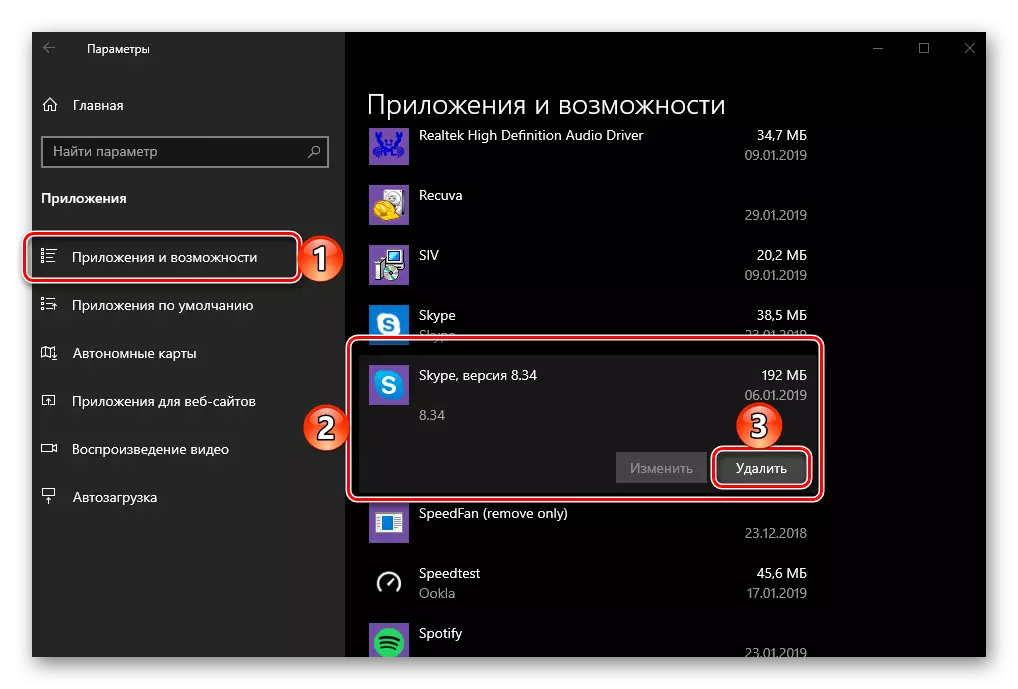
ಮತ್ತಷ್ಟು ಓದು:
ಸ್ಕೈಪ್ ಸೆಟ್ಟಿಂಗ್ಗಳನ್ನು ಮರುಹೊಂದಿಸುವುದು ಹೇಗೆ
ಸಂಪರ್ಕಗಳ ಸಂರಕ್ಷಣೆಯೊಂದಿಗೆ ಸ್ಕೈಪ್ ಅನ್ನು ಮರುಸ್ಥಾಪಿಸುವುದು ಹೇಗೆ
ಸ್ಕೈಪ್ ಮತ್ತು ಅದರ ಮರುಬಳಕೆ ಪೂರ್ಣ ತೆಗೆದುಹಾಕುವಿಕೆ
ಸ್ಕೈಪ್ ಕಂಪ್ಯೂಟರ್ನಿಂದ ಕಾರ್ಯವಿಧಾನವನ್ನು ಅಸ್ಥಾಪಿಸು
ತೀರ್ಮಾನ
ಸ್ಕೈಪ್ ವಿಂಡೋಸ್ 10 ನಲ್ಲಿ ರನ್ ಮಾಡದಿರುವ ಕಾರಣಗಳು, ಆದರೆ ಅವುಗಳು ತಾತ್ಕಾಲಿಕವಾಗಿರುತ್ತವೆ ಮತ್ತು ಸರಳವಾಗಿ ಸರಳವಾಗಿರುತ್ತವೆ. ಈ ಪ್ರೋಗ್ರಾಂನ ಹಳೆಯ ಆವೃತ್ತಿಯನ್ನು ನೀವು ಮುಂದುವರಿಸಿದರೆ - ನವೀಕರಿಸಲು ಮರೆಯದಿರಿ.
